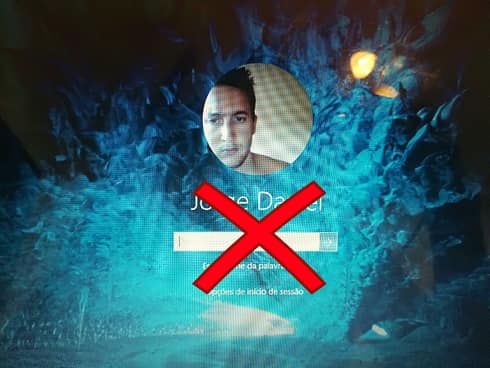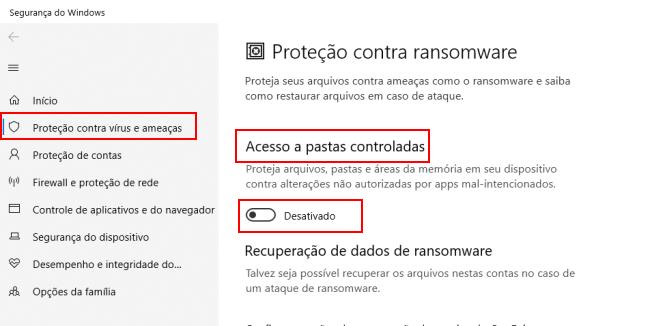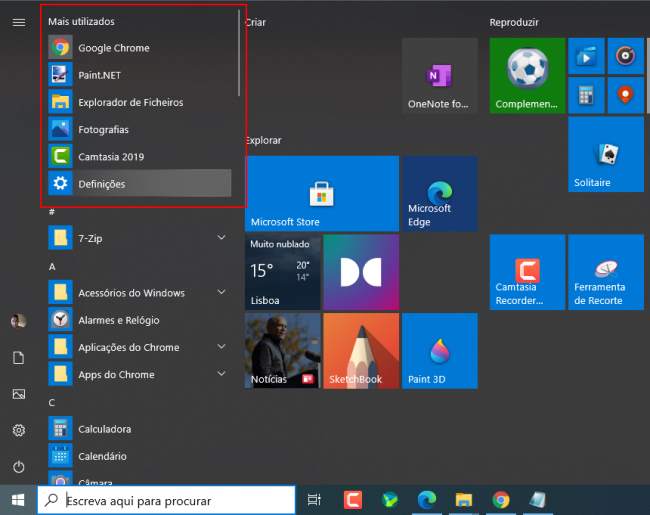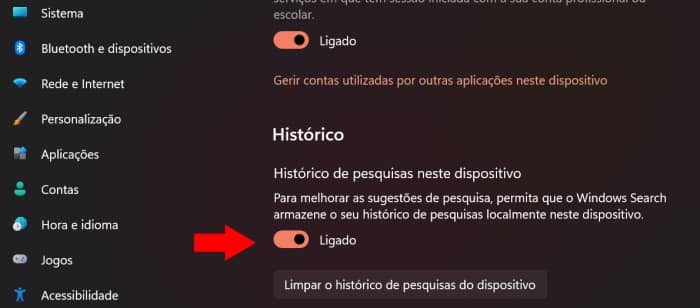Como Iniciar no Windows 10 sem senha (inicialização automática)
Por padrão, para iniciar sessão no Windows é necessário introduzir uma senha ou PIN, ou recorrer a outros métodos de login mais recentes do Windows Hello, tais como a Impressão Digital, Reconhecimento Facial ou Chave física (usando um Pen Drive para iniciar sessão).
No entanto, podem existir situações em que a senha simplesmente é desnecessária, e apenas atrasa a entrada no sistema. Sendo assim, como posso iniciar no Windows 10 sem senha? O procedimento é válido caso esteja a usar uma conta local ou uma conta Microsoft.
Como remover a senha do Windows 10?
Na barra de pesquisa do Windows 10, digite netplwiz e clique na opção que surge (Executar comando). Em alternativa, poderá pressionar as teclas de atalho Windows + R e digitar control userpasswords2. Surgirá uma janela com as “Contas de utilizador”, e escolha um utilizador para remover a senha.
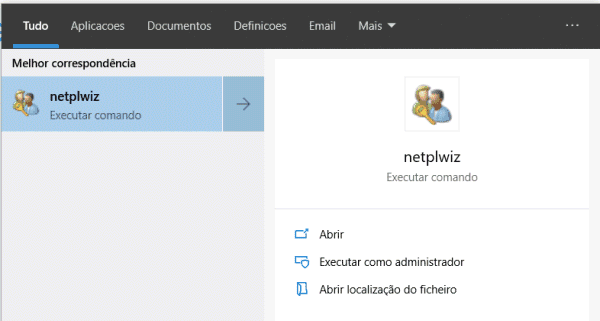
Desmarque a caixa de seleção da opção “Os utilizadores têm de introduzir um nome de utilizador e palavra-passe para utilizar este computador”. Clique no botão “Aplicar” e digite a senha que usa atualmente, para concluir o procedimento. Agora, a sessão do Windows será iniciada automaticamente.
Dica: Se pretende verificar se alguém usou o seu computador na sua ausência, verifique a nossa dica: Como saber se alguém usou o meu PC.
E se for uma Conta Microsoft?
Caso esteja a utilizar uma conta Microsoft, será necessário reverter para uma conta local. Para isso, pressione as teclas de atalho Windows + I e aceda à opção “Contas”. Em seguida, clique no botão “Entrar com uma conta local”.
Será necessário criar uma senha de login, ou deixar em branco. No entanto, ao deixar um espaço vazio na senha, irá travar a inicialização automática, obrigando a confirmar o login no Windows. Para ignorar a tela de login, deverá aplicar o procedimento anterior e desmarcar a opção “Os utilizadores têm de introduzir um nome de utilizador e palavra-passe para utilizar este computador”.
Senha após a hibernação
Caso o Windows entre em modo de inatividade, poderá alterar uma opção no Windows para que nunca seja solicitada a senha. Para isso, comece por pressionar as teclas de atalho Windows + I e aceda a “Contas” > Opções de inicio de sessão > “Necessário o Inicio de sessão” > Nunca.
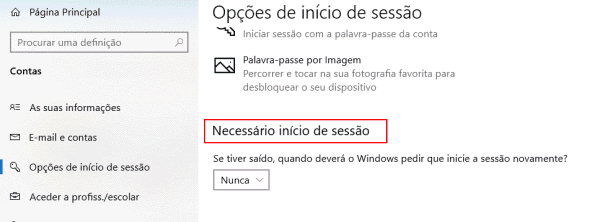
Caso necessite de criar uma conta local no Windows (com privilégios de administradores), poderá fazer rapidamente através da linha de comandos. Para mais detalhes consulte: Como criar uma conta de administrador através da linha de comandos. Caso tenha dúvidas, envie o seu comentário para o Guia Informática, teremos todo o gosto em ajudar 😉